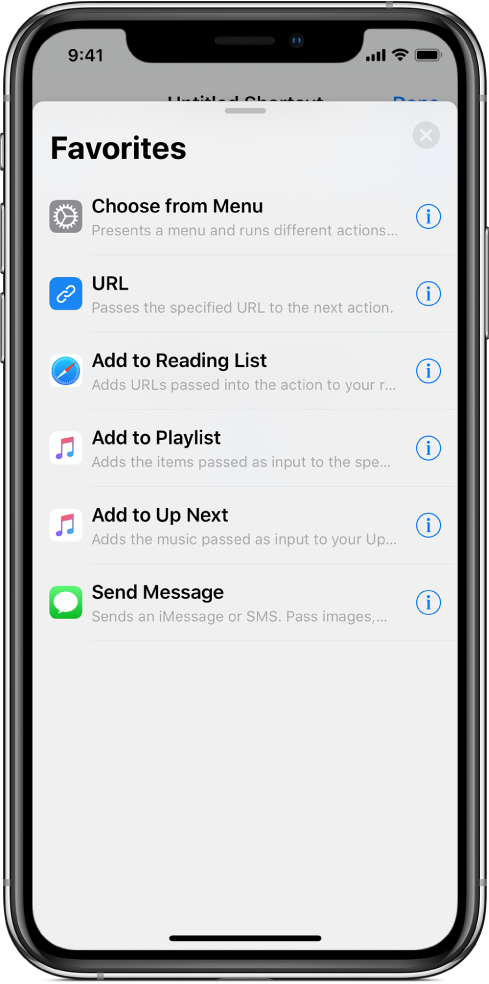शॉर्टकट में ऐक्शन सूची को नेविगेट करें
क्रियाएं शॉर्टकट के बिल्डिंग ब्लॉक्स होते हैं। जैसे ही आप अपने कस्टम शॉर्टकट में क्रियाएं जोड़ते हैं, आप प्रत्येक क्रिया से संबंधित जानकारी देख सकते हैं, श्रेणी या खोज शब्द द्वारा उपलब्ध क्रियाओं की सूची को क्रमित कर सकते हैं, और भविष्य के उपयोग के लिए पसंदीदा क्रियाएं बना सकते हैं।
जैसे ही आप शॉर्टकट बनाते हैं, शॉर्टकट ऐप पूर्वानुमान लगाता है कि आप अगली बार कौन सी क्रिया को उपयोग कर सकते हैं। उदाहरण के लिए, यदि अंतिम ऐक्शन Contacts ऐक्शन है, तो ऐप ऐसे ऐक्शंस की सलाह देता है जैसे Call या FaceTime. ऐसे शॉर्टकट Get Current Song ऐक्शन के साथ समाप्त होता है, तो सूची में सुझाए गए ऐक्शन होते हैं जैसे Add to Playlist या Get Details of Music.
नोट : जब आप ![]() पर टैप करते हैं, तो प्रस्तावित ऐक्शन सूची से गायब हो जाते हैं।
पर टैप करते हैं, तो प्रस्तावित ऐक्शन सूची से गायब हो जाते हैं।
iOS 12 में, ऐप्स अपने खुद के शॉर्टकट को प्रदर्शित कर सकते हैं। ये शॉर्टकट Siri Suggestions ऐक्शन कैटगरी में ऐक्शन के रूप में उपलब्ध होते हैं। Siri द्वारा प्रस्तावित ऐक्शन देखें देखें।
किसी क्रिया के बारे में जानकारी देखें
Shortcuts ऐप Library
 में, शॉर्टकट पर
में, शॉर्टकट पर  टैप करें।
टैप करें।शॉर्टकट एडिटर में, ऐक्शन कैटगरी की सूची प्रदर्शित करने के लिए
 टैप करें।
टैप करें।सूची में क्रिया श्रेणी को टैप करें, फिर किसी विशिष्ट क्रिया के लिए
 टैप करें।
टैप करें।क्रिया का संक्षिप्त वर्णन दिखाई देता है जिसमें सामग्री प्रकार शामिल होता है जिसे इनपुट (यदि कोई हो तोi) और परिणामी आउटपुट के रूप में उपयोग किया जा सकता है। इनपुट और आउटपुट के बारे में अधिक जानने के लिए शॉर्टकट कैसे काम करता है? देखें
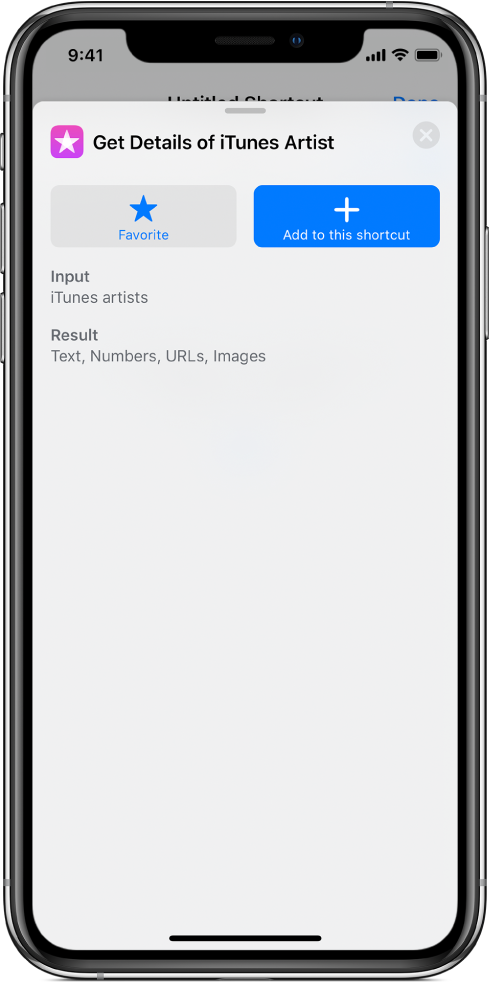
नुस्ख़ा : जैसे ही किसी शॉर्टकट में कोई क्रिया रखी जाती है आप ऐक्शन का विवरण प्रदर्शित करने के लिए ऐक्शन का नाम या आइकन टैप कर सकते हैं।
ऐक्शन की सूची सर्च करें
Shortcuts ऐप में, शॉर्टकट एडिटर में निम्न में से एक करें :
iPhone पर : स्क्रीन के नीचे
 टैप करें।
टैप करें।iPad पर : बाएँ साइडबार के ऊपर
 टैप करें।
टैप करें।बड़े iPhone मॉडल जैसे कि iPhone XS Max या iPhone 8 Plus पर, क्रिया सूची बाएँ साइडबार में दिखती हैं जब आप iPhone को लैंडस्केप ओरिएंटेशन पर घुमाते हैं।
सर्च फ़ील्ड में शब्द दर्ज करें।
सूची को ऐसी क्रियाएं दिखाने के लिए क्रमित किया जाता है जिनमें वह खोज शब्द हो। एकाधिक श्रेणियों में कई क्रियाओं एक्सप्लोर करने के लिए प्राप्त करें, ढूंढें, या जोड़ें के लिए खोज करके देखें। आप संगीत या ईवेंट, या आप जो ऐप्स या सेवाएं उपयोग करते हैं ऐसे विशिष्ट विषयों के लिए भी खोज कर सकते हैं।
किसी विशिष्ट श्रेणी में सभी क्रियाओं को देखें
Shortcuts ऐप में, शॉर्टकट एडिटर में निम्न में से एक करें :
iPhone पर : स्क्रीन के नीचे
 टैप करें।
टैप करें।नुस्ख़ा : आप ऐक्शन सूची प्रदर्शित करने के लिए ऊपर स्वाइप भी कर सकते हैं।
iPad पर : बाएँ साइडबार के ऊपर
 टैप करें।
टैप करें।बड़े iPhone मॉडल जैसे कि iPhone XS Max या iPhone 8 Plus पर, क्रिया सूची बाएँ साइडबार में दिखती हैं जब आप iPhone को लैंडस्केप ओरिएंटेशन पर घुमाते हैं।
क्रिया श्रेणियों की सूची दिखाई देती है।
कैटगरी के नाम पर (जैसे म्यूज़िक या वेब) टैप करें।
आपके द्वारा चयनित श्रेणी से संबंधित सभी क्रियाएं सूची में दिखाई देती है, जिसे उपश्रेणियों द्वारा संगठित किया जाता है।
Siri द्वारा प्रस्तावित ऐक्शन देखें
Siri के सुझाव ऐक्शन सूची में दिखाई देते हैं और वह आपके द्वारा डिवाइस के उपयोग पर आधारित होते हैं।
Shortcuts ऐप में, शॉर्टकट एडिटर में निम्न में से एक करें :
iPhone पर : स्क्रीन के नीचे
 टैप करें।
टैप करें।नुस्ख़ा : आप ऐक्शन सूची प्रदर्शित करने के लिए ऊपर स्वाइप भी कर सकते हैं।
iPad पर : ऐक्शन सूची के ऊपर दाईं ओर
 टैप करें।
टैप करें।बड़े iPhone मॉडल जैसे कि iPhone XS Max या iPhone 8 Plus पर, क्रिया सूची बाएँ साइडबार में दिखती हैं जब आप iPhone को लैंडस्केप ओरिएंटेशन पर घुमाते हैं।
Siri सुझाव टैप करें।
Siri-प्रस्ताविक ऐक्शन सूची में दिखाई देते हैं।
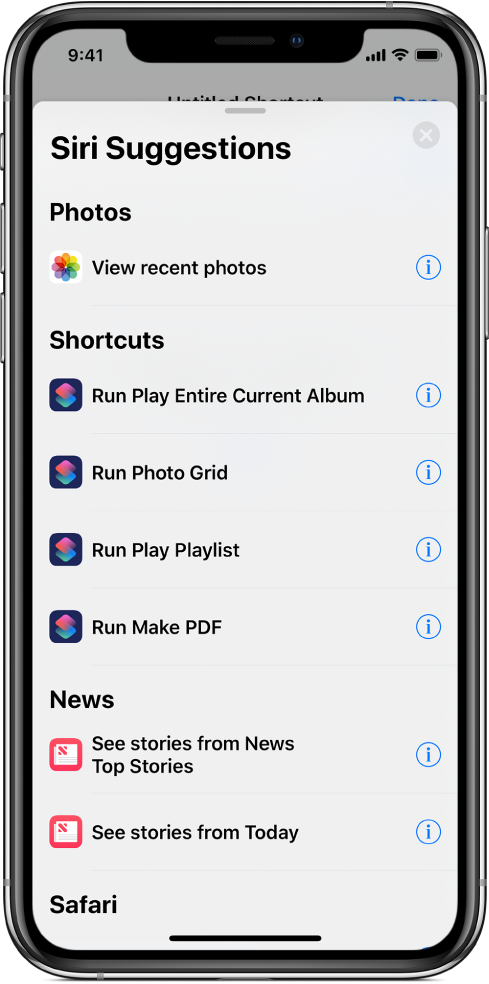
किसी क्रिया का वर्णन प्रदर्शित करने के लिए
 टैप करें।
टैप करें।
Siri में शॉर्टकट जोड़ने से संबंधित जानकारी के लिए प्रस्तावित शॉर्टकट का उपयोग करें और अपनी आवाज़ के साथ शॉर्टकट चलाने के लिए Siri का उपयोग करें देखें।
किसी क्रियो को पसंदीदा के रूप में चिह्नित करें।
शॉर्टकट ऐप में, निम्न में से एक करें :
शॉर्टकट एडिटर में : उस क्रिया के नाम पर टैप करें जिसके लिए आप पसंदीदा बनाना चाहते हैं।
ऐक्शन सूची में : उस क्रिया पर जानकारी बटन टैप करें जिसके लिए आप पसंदीदा चिह्नित करना चाहते हैं।
 टैप करें।
टैप करें।क्रिया को “फ़ेवरिटेड” के रूप में चिह्नित किया जाता है और आपकी फ़ेवरिट सूची में जोड़ा गया है।
पसंदीदा क्रियाएं देखें
Shortcuts ऐप में, शॉर्टकट एडिटर में निम्न में से एक करें :
iPhone पर : स्क्रीन के नीचे
 टैप करें।
टैप करें।नुस्ख़ा : आप ऐक्शन सूची प्रदर्शित करने के लिए ऊपर स्वाइप भी कर सकते हैं।
iPad पर : ऐक्शन सूची के ऊपर दाईं ओर
 टैप करें।
टैप करें।बड़े iPhone मॉडल जैसे कि iPhone XS Max या iPhone 8 Plus पर, क्रिया सूची बाएँ साइडबार में दिखती हैं जब आप iPhone को लैंडस्केप ओरिएंटेशन पर घुमाते हैं।
पंसदीदा टैप करें।
ऐसी क्रियाएं जिन्हें आपने पहले पंसदीदा के रूप में चिह्नित किया है सूची में दिखाई देती हैं।